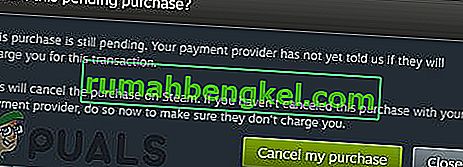Warframe - це безкоштовна рольова гра, розроблена Digital Extremes. Він був створений насамперед для ігрового процесу на ПК, але швидко пробив шлях до Xbox та PS4. У цю гру широко грають, і вона стала однією з найпопулярніших ігор усіх часів.

Незважаючи на популярність гри, ми стикалися з численними ситуаціями, коли користувачі не мали змоги грати в гру через те, що вона постійно знов і знову збивалась. Існує кілька варіантів збою, тобто гра відразу ж падає після входу в систему, або вона періодично збивається під час ігрового процесу.
Тут, у цій статті, ми розглянемо всі причини того, чому це може траплятися у вас, і які способи вирішення проблеми вирішуються.
Що спричиняє крах Warframe?
Отримавши кілька повідомлень користувачів, ми дійшли висновку, що збій стався з кількох різних причин. Деякі причини того, чому Warframe вилітає, але не обмежуючись цим:
- Погані файли кеш-пам’яті: Як і всі ігри, Warframe також зберігає всі тимчасові конфігурації та налаштування у кеш-файлах, які зберігаються локально на вашому комп’ютері. Якщо файли кешу пошкоджені, вони можуть спричинити химерну поведінку комп’ютера, включаючи збій.
- Пошкоджені ігрові файли. Також ми помітили, що деякі ігрові файли або пошкоджені, або не працюють належним чином. Ці конкретні файли спричиняли нестабільність гри, а отже - її збій.
- Розгін / нерегулярна тактова частота: Більшість ігор оптимізовано для роботи на розігнаних / розблокованих ПК. Вони забезпечують підвищення продуктивності та можуть значно збільшити ігровий процес. Однак з Warframe справа йде навпаки.
- Сторонні компоненти: Існують також деякі сторонні компоненти, які можуть заважати грі або її графіці. Ми натрапили на кілька, які, здавалося, створювали з грою.
- Низькі технічні характеристики: Якщо ваш комп’ютер має низькі технічні характеристики, і ви намагаєтесь грати в Warframe, у вас точно з’являться проблеми у геймплеї.
Перш ніж запускати рішення, переконайтеся, що ви увійшли як адміністратор на своєму комп’ютері та маєте активне відкрите підключення до Інтернету.
Необхідна умова: вимоги до ПК
Перш ніж ми почнемо з усунення несправностей, спочатку слід перевірити, чи відповідає ваш ПК усім вимогам вашого комп'ютера для запуску Warframe. Ви повинні мати принаймні мінімальні вимоги, але навіть це не гарантує, що у вас не буде проблем.
Ось офіційні мінімальні вимоги, заявлені Warframe.
ОС : Windows 7 64-біт (32-розрядна версія не підтримується) Процесор : Intel Core 2 Duo E6400 або AMD Athlon 64 4000+ (~ 2.2Ghz двоядерний CPU) Відео : DirectX 10+ здатна відеокарта Пам'ять : 4 Гб оперативної пам'яті для зберігання : 30 Гб доступного HD-простору Інтернет : широкосмугове Інтернет-з’єднання
Рішення 1: Перевірка файлів гри та кешу
Першим кроком у вирішенні несправностей у грі має бути перевірка того, чи встановлені файли завершені, і в них немає певної аномалії. Те саме стосується кеш-файлів. Кешовані файли, як пояснювалося раніше, використовуються для зберігання тимчасових конфігурацій та налаштувань на вашому комп'ютері. Якщо ці кешовані файли пошкоджені або неповні, гра буде завантажувати неправильні дані і, отже, буде аварійно спрацьовувати при кожному доступі до них. Той самий сценарій стосується і ігрових файлів. У цьому рішенні ми перевіримо цілісність файлів гри та кешу та усунемо будь-які збої.
Зазвичай Warframe запускається через Steam або навіть як самостійний запуск. В обох випадках ми можемо перевірити файли гри та кеш-пам'яті за допомогою налаштувань.
- Запустіть Warframe і натисніть на значок шестірні у верхній правій частині екрана.
- Коли налаштування відкриються, натисніть Підтвердити присутність під кешем завантаження . Ви також можете виконати дефрагментацію після завершення процесу перевірки.

- Повністю перезавантажте комп’ютер. Тепер запустіть гру та перевірте, чи проблема вирішена.
Рішення 2: Запуск у віконному режимі
Перш ніж ми спробуємо інші інтенсивні обхідні шляхи, спочатку спробуйте запустити гру у віконному режимі. Це не щось нове; у кожної гри час від часу виникають проблеми при відображенні у повноекранному режимі. Тут ви можете спробувати вимкнути повноекранний режим. Це запустить гру у віконному режимі, і ви можете легко перетягнути краї на екран, щоб розподілити її.
- Запустіть налаштування гри, як це було в попередньому рішенні.
- Тепер зніміть прапорець у повноекранному режимі .

- Натисніть Ok, щоб зберегти зміни та вийти. Перезавантажте комп'ютер і перевірте, чи проблему вирішено.
Рішення 3: Зміна налаштувань у грі
Останньою зміною, яку ми внесемо в гру, перш ніж рухатися далі і спробувати більш прямі обхідні шляхи, є зниження графіки та ігрового процесу. Якщо гра занадто важка і створює тягар для вашої системи, у вас виникнуть кілька проблем, включаючи збій. У цьому рішенні ми запустимо гру та змінимо налаштування в грі.
- Запустіть Warframe і натисніть кнопку Esc, щоб відкрити меню. Тепер натисніть на Параметри

- Перейдіть на вкладку Дисплей і встановіть Режим відображення як Віконний . Ви також можете зменшити налаштування графіки. Далі, під заголовком Якість графіки , змініть попередньо встановлене значення на Низьке .

- Збережіть зміни та вийдіть. Перезапустіть Warframe і перевірте, чи проблема не зникає.
Рішення 4: Повторна інсталяція DirectX
DirectX видається Microsoft і являє собою серію API, які є основними елементами більшості ігор. Якщо DirectX неправильно встановлено на вашому комп’ютері або якщо у вас старіша версія, це може спричинити такі проблеми, як обговорювана. У цьому рішенні ми переінсталюємо DirectX.
- Перейдіть на офіційний веб-сайт Microsoft і завантажте звідти інсталятор.

- Завантаживши файл у доступне місце, запустіть виконуваний файл із правами адміністратора та встановіть DirectX. Якщо він уже встановлений, розгляньте необхідність перевстановлення, якщо відсутні будь-які модулі.
- Перезавантажте комп’ютер і перевірте, чи гра перестає виходити з ладу.
Примітка: Ви також можете вибрати іншу версію DirectX у налаштуваннях Warframe. Переглядайте DirectX 11 і 10 і подивіться, який з них вам підходить.
Рішення 5: Перевірка конфліктуючих програм
Незважаючи на те, що Warframe існував досить давно, ми натрапили на численні випадки, коли існували додатки, що суперечили грі. Ці програми, як правило, вступають в гонку з грою або не звільняють деяких важливих ресурсів комп’ютера, через що у нього виникають проблеми під час гри. Зазвичай програми виправляють цю поведінку, випускаючи оновлення, але є багато випадків, коли це вимагає часу, і гра продовжує збій.
Тут ви можете усунути неполадки самостійно або перевірити перелік програм, перелічених нижче, і перевірити, чи встановлена на вашому комп’ютері будь-яка з них. Якщо вони є, ви можете легко відключити їх по одному, а потім спробувати запустити Warframe. Деякі програми, які, як відомо, конфліктують з Warframe:
Razer Chrome SDK Razer Synapse Raptr Накладання Baidu IME Rivatuner Lucid Software
Ось спосіб, як можна видалити програму з комп’ютера.
- Натисніть Windows + R, введіть “ appwiz.cpl ” у діалоговому вікні та натисніть Enter.
- Опинившись у диспетчері програм, знайдіть у всіх списках потрібну програму, клацніть правою кнопкою миші та виберіть Видалити .
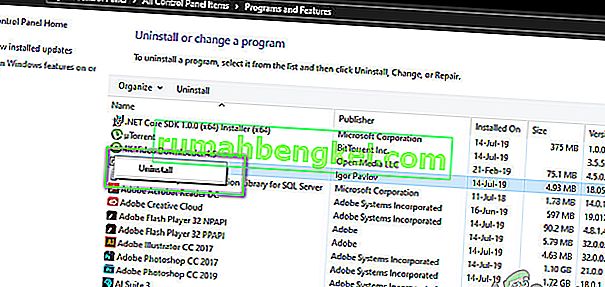
- Перезавантажте комп'ютер після видалення програм, а потім перевірте, чи проблема вирішена.
Рішення 6: Зміна файлу інструментів Warframe
Ще одним обхідним шляхом, який, як ми побачили, вдалося застосувати для багатьох людей, було змінення файлу інструментів Warframe, який є у вашому каталозі встановлення. Warframe зберігає у цих файлах конфігурації та налаштування інструментів, які він використовує під час своєї роботи. Якщо цей файл пошкоджений, у вас точно виникнуть проблеми, і гра буде часто виходити з ладу. У цьому рішенні ми перейдемо до каталогу встановлення та повністю видалимо файл інструментів. Коли Warframe запуститься знову, він помітить, що файл порожній, і повторно ініціалізує всі конфігурації за замовчуванням, які, сподіваємось, вирішать вашу проблему.
- Переконайтеся, що всі екземпляри Warframe закриті.
- Тепер натисніть Windows + E, щоб запустити Провідник Windows і перейдіть до наступного шляху до файлу:
C / програмні файли (x86) / steam / steamapps / common / warframe / tools / windows / x64 /
Примітка. Якщо Steam встановлено в іншому каталозі, ви завжди можете перейти там.
- Тепер знайдіть такий файл:
discord_game_sdk.dll
- Клацніть правою кнопкою миші та відкрийте його за допомогою текстового редактора. Це може бути Блокнот або будь-яка інша програма.
- Тепер натисніть Ctrl + A і натисніть Backspace, щоб видалити весь вміст. Збережіть файл і вийдіть.
- Перезавантажте комп'ютер і знову запустіть Warframe. Перевірте, чи проблему вирішено.
Примітка. Ви завжди можете вирізати та вставити вміст файлу в інше місце, якщо вам потрібно повернути його.
Рішення 7: Вимкнення NVIDIA PhysX
NVIDIA PhysX - це движок, розроблений NVIDIA, і дозволяє процесору вмикати фізику в режимі реального часу в іграх та інших програмах. Він також дозволяє прискорювати графічний процесор і, як відомо, змінює гру в покращенні графіки будь-якої гри або програми. Однак ми отримали численні повідомлення користувачів про те, що ця опція викликає у них проблеми і знову і знову спричиняє збій Warframe.
Здається, NVIDIA PhysX робить свою роботу досить добре, але Warframe не підтримує. Якщо сама гра не підтримує механізм, вона, очевидно, вийде з ладу і матиме проблеми. У цьому рішенні ми перейдемо до панелі керування NIVIDA та переконаємось, що функція остаточно вимкнена.
- Клацніть правою кнопкою миші в будь-якому місці робочого столу та виберіть Панель керування NVIDIA .
- Коли панель управління відкриється, виберіть Налаштувати конфігурацію PhysX під налаштуваннями 3D за допомогою лівої навігаційної панелі.
- Тепер на правій стороні клацніть на випадаючому списку Виберіть процесор PhysX і виберіть з нього процесор .

- Збережіть зміни та вийдіть. Тепер перезапустіть комп’ютер повністю, а потім перевірте, чи проблема вирішена.
Рішення 8: Вимкнення розгону та роботи на тактовій частоті за замовчуванням
Сучасні процесори процесора мають можливість працювати більше, ніж тактова частота за замовчуванням, щоб збільшити налаштування комп'ютера користувача. Такі типи процесорів називаються «розблокованими». Люди, яким потрібна більша обчислювальна потужність, зазвичай розганяють свої процесори. Під час розгону графіка / процесор збільшує тактову частоту на досить велику суму за короткий проміжок часу. Коли досягається порогова температура, модуль повертається до швидкості за замовчуванням і дозволяє йому охолоджуватися. Коли він знову досить прохолодний, він знову починає розганятися.

Це значно підвищує ефективність та продуктивність комп'ютера і дозволяє користувачам отримувати більше енергії, не вносячи ніяких доповнень до системи. Однак відомо, що такі програми, як Warframe, мають проблеми з розгоном. Здається, вони не можуть встигати або мають проблеми із підвищеною тактовою частотою та аваріями. Тут ви можете спробувати відключити розгін і перевірити, чи це щось змінює.
Примітка: Це стосується всіх розгінних модулів, включаючи оперативну пам’ять, процесор, графічну карту тощо. Переконайтесь, що всі вони працюють зі швидкістю за замовчуванням.
Рішення 9: Скидання / оновлення BIOS
BIOS є основним компонентом вашої комп'ютерної системи. При кожному запуску комп'ютера BIOS спочатку завантажується, і він підключається до всього обладнання та самої операційної системи. Це найважливіший міст між операційною системою та компонентами комп’ютера.
Незважаючи на те, що це дуже рідко, ми стикалися з ситуаціями, коли BIOS спричиняв збій гри. Якщо BIOS не оновлено до останньої версії або пошкоджено, ви зазнаєте збою в Warframe. Зазвичай ми не рекомендуємо користувачам скидати / оновлювати свою систему BIOS, але враховуючи частоту повідомлень про те, що це вирішило проблему, ми вирішили залишити це рішення.
Отже, ми не рекомендуємо вам самостійно скидати або оновлювати BIOS. Ви завжди можете звернутися до комп’ютерного експерта і попросити його виконати завдання за вас.
Примітка. Зверніть увагу, що якщо ви не виконаєте операцію належним чином, ви ризикуєте замурувати комп’ютер, що зробить його марним, тому будьте обережні. Ось кілька посилань, які можуть виявитися корисними для вас при виконанні рішення:
- Оновлення BIOS Dell
- Оновлення BIOS на робочому столі / ноутбуці HP
- Оновлення BIOS шлюзу настільного або ноутбука